Kesalahan 0x80072EE7
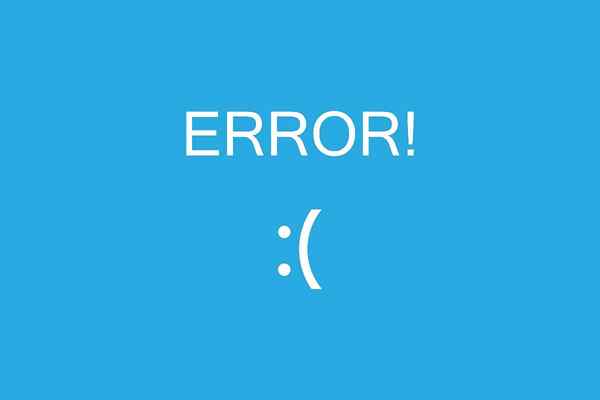
- 1526
- 161
- Miss Marion Graham
Apa kesalahan 0x80072ee7?
Dia Kesalahan 0x80072EE7 Ini adalah kode kesalahan yang biasanya terkait dengan Windows 10 dan penggunaan Windows Store (Windows Store), yang menyebabkan ketidakmungkinan mengunduh atau menginstal aplikasi langsung dari toko.
Alasan kesalahan ini mungkin beberapa. Di antara yang paling umum adalah penerapan pembaruan Windows yang belum berhasil diselesaikan, perubahan server jaringan komputer, dan ketidakcocokan antara alat yang mengganggu pengoperasiannya.
Meskipun cukup umum di Windows 10, orang yang menangani Windows 8 tidak dibebaskan dari masalah ini. Itu menjadi sesuatu yang membosankan, karena kebaruan dan keberhasilan yang dikaitkan dengan sistem operasi terakhir ini jatuh di toko (toko).
Pengguna yang paling rentan menderita kesalahan 0x80072ee7, adalah mereka yang harus mengubah konfigurasi mereka untuk mengakses Internet atau mereka yang memiliki banyak gangguan di dalamnya (koneksi terbatas), meskipun itu juga bisa menjadi kesalahan dalam sistem operasi atau beberapa Komponen peralatan yang sudah ketinggalan zaman.
Cara menyelesaikan kesalahan 0x80072ee7?
Ada beberapa cara untuk menyelesaikan kesalahan 0x80072ee7 dari komputer Anda, dan di sini di Lifeder.com Anda akan menemukannya.
Verifikasi Koneksi Internet
Anda harus terlebih dahulu memverifikasi bahwa koneksi internet Anda tidak terbatas dengan cara apa pun. Untuk melakukan ini, akses beberapa halaman di internet dan pastikan semua yang ada di dalamnya memuat. Ini akan digunakan untuk mengesampingkan masalah kelambatan.
Buka browser internet pilihan Anda, dan cobalah untuk membuka halaman apa pun, uji dengan www.Hidup.com.
Cara lain untuk memverifikasi jika koneksi internet terbatas
Klik "Mulai" dan mesin pencari menempatkan "Panel Kontrol" (di beberapa jendela adalah "Kontrol Panel"), lalu tekan Enter.
Dapat melayani Anda: cabang teknik dan apa yang mereka pelajari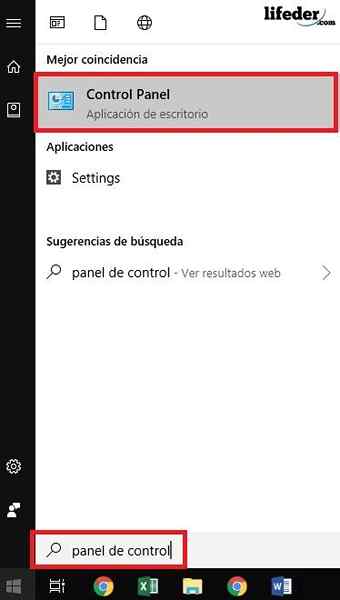
Setelah berada di dalam panel kontrol, Anda harus mengklik di mana Anda mengatakan "jaringan dan internet" atau klik langsung pada opsi "Lihat Tugas Negara dan Jaringan".
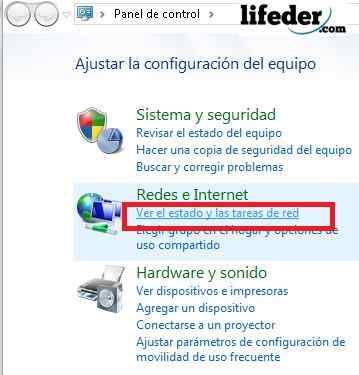
Klik "Koneksi Jaringan Nirkabel" (jika koneksi Anda terhubung, di sini juga akan muncul).
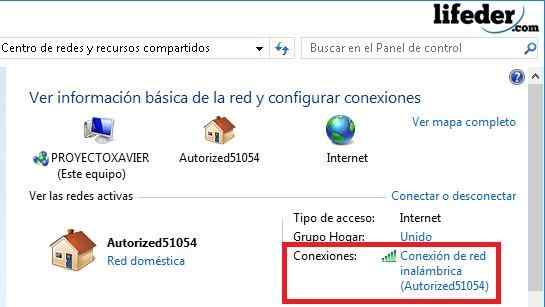
Di kotak dialog berikut Anda akan melihat konektivitas, sedang, kecepatan, dan kualitas sinyal. Jika Anda membaca kata terbatas atau koneksi terbatas, itu berarti Anda harus menghubungi penyedia layanan Anda.
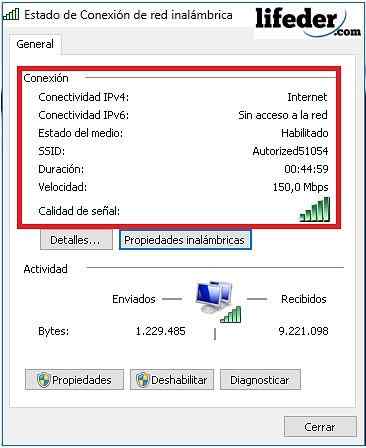
Verifikasi bahwa windows Anda mutakhir dengan pembaruan
Buka "Mulai" dan klik "Konfigurasi".
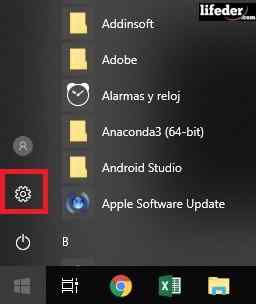
Temukan "Pembaruan dan Keamanan" dan klik.
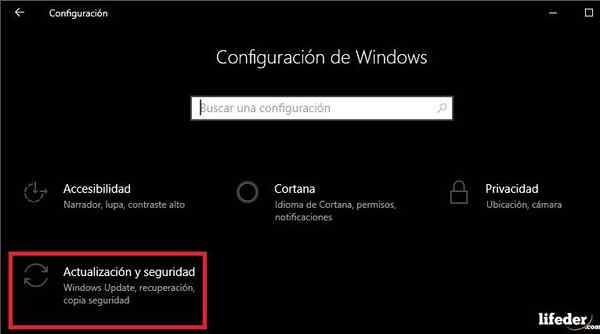
Setelah Anda berada di sini, Anda akan mengamati jika sistem operasi Anda diperbarui.
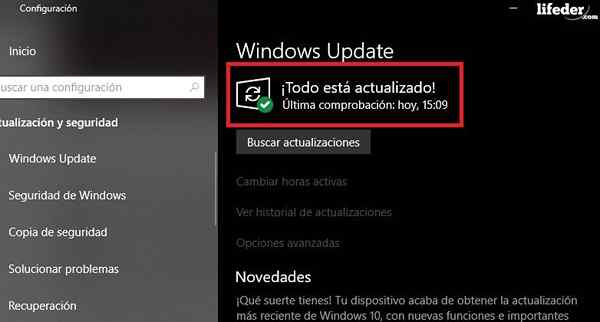
Jika tidak diperbarui, ia menekan "melakukan pembaruan".
Anda harus menunggu saat Windows secara otomatis menginstal semua pembaruan yang diperlukan oleh sistem operasi Anda. Mungkin ini membutuhkan waktu, itu tergantung pada seberapa usang jendela Anda. Ingatlah bahwa tim Anda dapat memulai kembali beberapa kali.
Setelah pembaruan selesai, Anda dapat memeriksa apakah kesalahan 0x80072ee7 diselesaikan.
Ubah nilai DNS
Jika koneksi Anda dalam kondisi baik, tetapi kesalahan 0x80072ee7 berlanjut, disarankan untuk mengubah DNS menjadi seseorang yang publik.
Di sini disarankan agar Anda menggunakan DNS yang disediakan oleh Google, karena gratis, dan Anda mungkin memiliki beberapa konflik dengan alamat IP komputer Anda.
Pertama buka "rumah" dan di mesin pencari menulis "panel kontrol" atau "panel kontrol" (sesuai dengan sistem operasi Anda), tekan Enter.
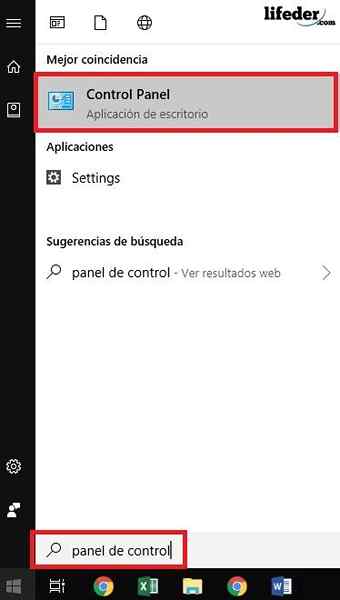
Klik "Jaringan dan Internet".
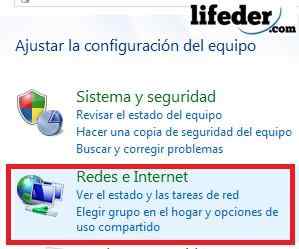
Kemudian buka dengan mengklik "Pusat Jaringan dan Sumber Daya Bersama".
Dapat melayani Anda: untuk apa periscope dan untuk apa itu?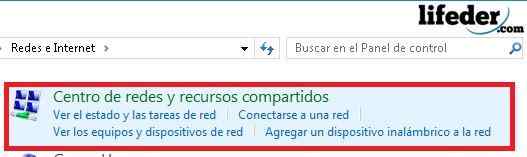
Setelah masuk, klik "Ubah Pengaturan Adaptor".

Di jendela yang muncul untuk Anda, Anda dapat melihat semua koneksi yang dimiliki komputer Anda. Sekarang, cari koneksi yang Anda gunakan dan klik kanan di atasnya.
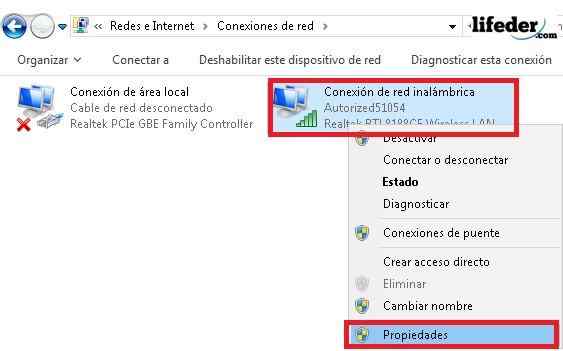
Di "properti" koneksi, Anda dapat melihat bahwa ada beberapa opsi tildas. Saat ini Anda harus sangat berhati -hati dengan apa yang Anda modifikasi (lakukan saja apa yang ditunjukkan tutorial).
Anda harus mengklik “Internet Protocol Version 4 (TCP/IPv4)”. Secara otomatis opsi "Properties" diaktifkan. klik.
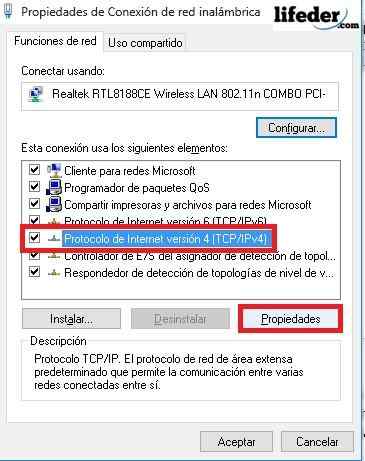
Sudah di dalam properti Protokol Internet (IPv4), Anda harus memanggil opsi: "Gunakan alamat server DNS berikut". Anda akan melihat tempat di mana Anda harus menempatkan alamat DNS Google. Ini adalah:
- Server DNS yang disukai: 8.8.8.8
- Server DNS Alternatif: 8.8.4.4
Tertulis ini, bawa opsi "Validasi konfigurasi saat pergi", lalu klik "terima".
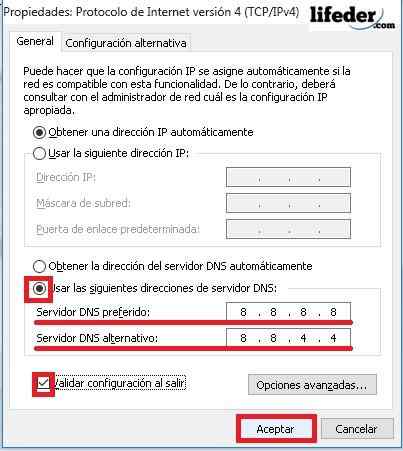
Anda akan melihat bahwa dengan menekan "terima", ikon jaringan akan membuat perubahan (terputus - terhubung). Ini benar -benar normal. Untuk memastikan bahwa perubahan dilakukan dengan benar, restart komputer Anda.
Sekarang, Anda harus dapat memasuki toko Windows secara normal.
Solusi lain
- Nonaktifkan antivirus yang telah Anda instal di komputer.
- Unduh FixIt, dari halaman resmi Microsoft (ini adalah alat untuk memperbaiki kesalahan yang dibuat oleh Microsoft).
- Jika tidak ada opsi yang melayani Anda, hubungi teknisi khusus.
Referensi
- Dukungan Teknis Microsoft (2018). Kesalahan 0x80072EE7. Konsultasikan: Dukungan.Microsoft.com.
- Komunitas Microsoft (November, 2015). Saya mendapatkan kesalahan 0x80072e7 Saat saya ingin membuka toko windows. Berkonsultasi dari: Jawaban.Microsoft.com .
- Wikipedia (Juli, 2018). Sistem Nama Domain. Berkonsultasi dengan: di.Wikipedia.org.
- Info DNS publik (tidak ada tanggal). Daftar Server DNS Publik. Diambil dari: public-dns.Info.
- Dukungan Teknis Microsoft (Juni, 2018). Pembaruan Windows: Pertanyaan yang Sering. Konsultasikan: Dukungan.Microsoft.com.
- Dukungan Teknis Microsoft (2018). Memperbaikinya. Konsultasikan: Dukungan.Microsoft.com.

